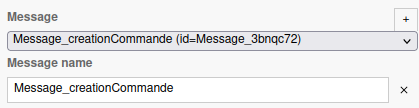Événement message
Intéressons nous à l’exercice 4 : Créer une commande d’achat (purchaseOrder) à partir d’une demande d’achat lorsque l’utilisateur clique sur le bouton “Achat”.
Reprenons le modèle de l’exercice 1 et 2. Nous allons vérifier que l’utilisateur clique sur le bouton Achat et introduire un nouveau participant (une nouvelle piscine) dans notre modèle :
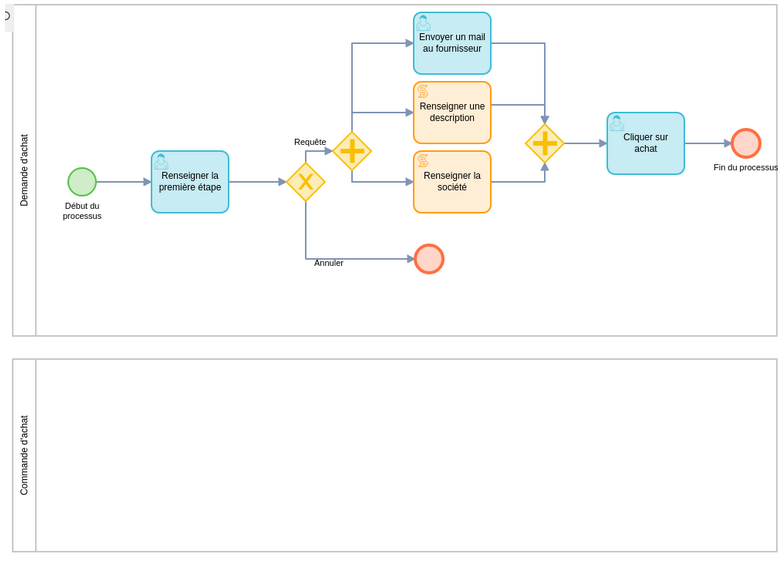
Je vous laisse paramétrer la tâche utilisateur Cliquer sur achat. Configurez ensuite la nouvelle piscine sur les commandes d’achat (reprendre la section Piscine et configuration du processus du tutoriel) et pensez à cocher la case exécutable : ![]() Cette fois-ci par contre, ne coché pas la case
Cette fois-ci par contre, ne coché pas la case Démarrage du processus :
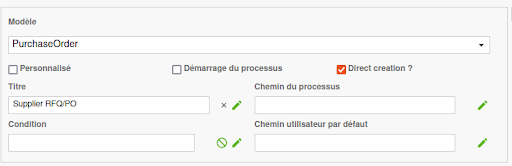
Pour communiquer entre les participants, nous allons utiliser l’événement de message : à la fin du processus des demande d’achat, nous allons envoyer un message ![]() (symbole plein) qui sera réceptionné au début du processus des commandes d’achat
(symbole plein) qui sera réceptionné au début du processus des commandes d’achat ![]() (symbole vide) :
(symbole vide) :
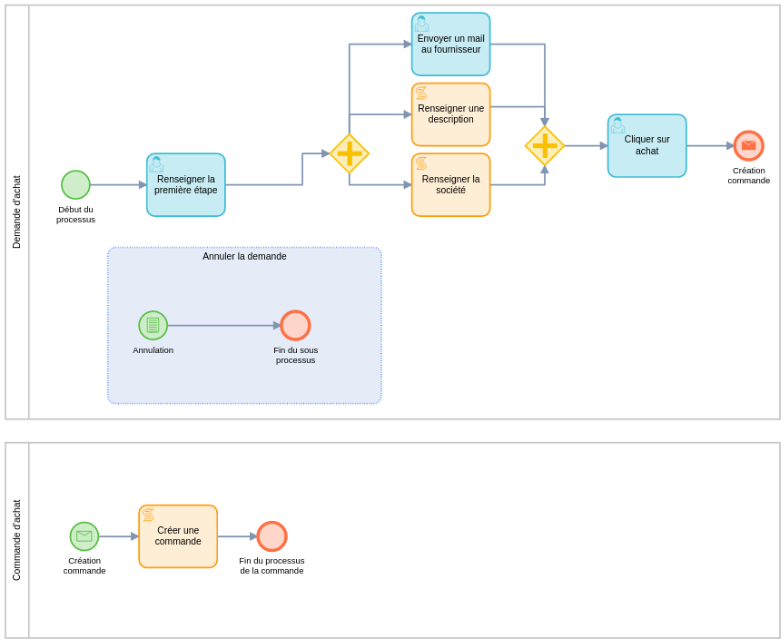
Le processus de la commande d’achat ne démarre pas à l’enregistrement d’une commande d’achat mais à la réception du message Création commande. Pour paramétrer les messages il suffit de sélectionner le même nom de message sur les deux événements. par exemple :